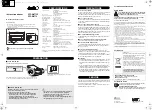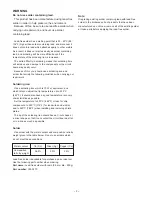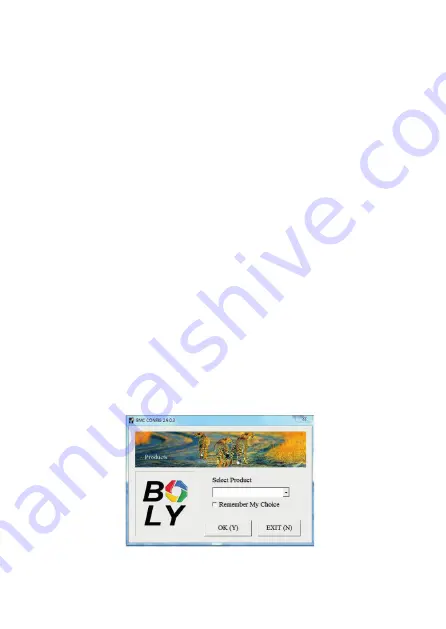
82
3.2 Instellen van het draadloze model
De in dit hoofdstuk beschreven functies ondersteunen alleen de
communicatiemodellen.
3.2.1 Mobiele communicatie
De camera kan opdrachten ontvangen via SMS, Molnus of de Apple
of Android app.
Om de controle via SMS in te schakelen, moet u de volgende stappen
uitvoeren:
●
Schakel de camera naar de Test- / Instelmodus en ga naar het menu
Setup-opties.
●
Zet de sms-bediening op ON.
Om de besturing via MMS / GPRS / Molnus te activeren, moeten de
volgende opties worden ingesteld:
●
MMS-netwerkinstellingen (varieert afhankelijk van de aanbieder van
de mobiele telefoon).
●
GPRS-netwerkinstellingen (varieert afhankelijk van de aanbieder van
de mobiele telefoon).
●
Molnus (varieert afhankelijk van de vervoerder).
3.2.2 PC-instellingssoftware
Download de applicatie voor het instellen van de camera (BMC_con-
fig.zip) van onze website:
www.bolymedia.com/index/Support
open de software en selecteer het cameramodel.
STAP 1>
Selecteer uw land en mobiele provider.
STAP 2>
Controleer de WAP / Internet parameters.